Schauen Sie sich die Struktur des Magens in 3D an und explorieren Sie sie frei. Danach können Sie Ihr erlerntes Wissen durch die Übungsaufgaben überprüfen.
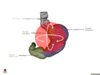



Hallo liebe Studentinnen und Studenten, schön, dass Ihr hier herein schaut!
Schauen Sie sich die Struktur des Magens in 3D an und explorieren Sie sie frei. Danach können Sie Ihr erlerntes Wissen durch die Übungsaufgaben überprüfen.
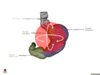


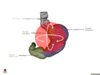


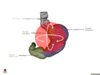


Name eingeben
Dazu möchten wir Eure Möglichkeiten zum Lernen um den interaktiven Dornheim-Web-Viewer erweitern. Mit seiner Hilfe könnt ihr die individuelle Anatomie realer Körperspender aus allen möglichen Blickwinkeln betrachten und so Form und Lage einzelner Organe besser nachvollziehen. Ihr findet ihn auf jeder Seite, sodass Ihr immer die dort beschriebene Anatomie auch selbstständig in 3D interaktiv explorieren und erlernen könnt. Mit einem einfachen Klick auf eine [segmenter_snapshot foo 4]"farbliche Verlinkung"[/] im Text zeigt er Euch gleich die passend beschriftete Darstellung. Im Gegensatz zu den 2D-Abbildungen im Atlas basieren die 3D-Modelle im Web-Viewer auf hochaufgelösten CT-Daten realer Patienten oder Präparate. Diese Originaldaten könnt ihr zusätzlich [segmenter_snapshot foo 1]"einblenden"[/]. Sie vermitteln Euch nicht nur die Schnittbildanatomie, sondern zeigen oft auch mehr Strukturen als die 3D-Szene. Mit der Zeit werden weitere Falldaten von verschiedenen Menschen dazu kommen, sodass Ihr verschiedene Variationen einer Anatomie kennenlernt.
Mit unseren Übungsaufgaben könnt Ihr zudem interaktiv Euer erlerntes Wissen testen.
Die Website ist gleichzeitig dafür da, mit Euch ins Gespräch zu kommen. Was gefällt Euch, was wünscht Ihr Euch noch, wie könnt Ihr gut lernen? Nur durch Eure Rückmeldung können wir unser Konzept verbessern. Ihr würdet uns damit sehr helfen, besser zu verstehen, was Euch beim Lernen wirklich hilft. Nutzt dazu gern unsere E-Mail-Adresse anatomy@dornheim.cloud.
Ebenso werdet Ihr an vielen Stellen die Bemerkung Demnächst entdecken. Diese werden mit der Zeit weniger werden, da die Seite fortlaufend zu eurem Seminar und der Prüfung aufgebaut und aktualisiert wird.
Diese Webseite basiert auf den Ergebnissen einer sehr erfolgreichen Zusammenarbeit der Dornheim Medical Images GmbH mit dem Institut für Anatomie der Universitätsklinik Magdeburg sowie dem Lehrstuhl für Visualisierung der Otto-von-Guericke-Universität Magdeburg in einem durch das Bundesministerium für Wirtschaft und Energie geförderten Projekt und basiert auf der 3D-Technologie des Dornheim Segmenter, welcher auch auf dem eigenen Computer getestet werden kann.
Wir freuen uns auf Eure Rückmeldungen und wünschen Euch viel Spaß und Erfolg!
Datei:VA-Fragebogen-Erstversion.pdf target=" blank"Hier kannst Du uns direkt Feedback geben.
Startet gleich hier mit dem Lernen der Anatomie
Explorieren im Raum
Die linke Maustaste (LINKS) ist die Auswahltaste. Zusätzlich könnt Ihr mit LINKS Euren Datensatz rotieren und mit STRG+LINKS verschieben. Mit dem Mausrad können Ihr durch die 2D-Schichten scrollen oder in der 3D-Ansicht zoomen. Mit der rechten Maustaste + STRG können Ihr sowohl in den 2D-Ansichten als auch in der 3D-Ansicht zoomen. Verwendet Ihr die rechte Maustaste alleine, könnt Ihr in den Schichten und dem grauen CT-Volumen Kontrast und Transparenz variieren
Layout
Aufteilen des Darstellungsfeldes
Im oberen Bereich könnt Ihr über das Feld "Layout" zwischen verschiedenen Anordnungen der drei Schicht-Ansichten und der 3D-Ansicht wechseln, um alles zu sehen was euch gerade interessiert.
Ebenen
Orientierungshilfen einblenden
Blendet Euch die CT-Schichten aus den 2D-Ansichten in die 3D-Szene ein und verschiebt sie vertikal. So erkennt Ihr welche Strukturen in der Schicht gerade sichtbar sind und erhaltet neben den 3D-Modellen weitere Kontextinformationen zum umliegenden Gewebe. Weil im Körper nicht alle Strukturen axial ausgerichtet sind, könnt Ihr die beiden freien Ebenen beliebig rotieren und skalieren (in 2D und 3D).
Ausschnitt
Ausschnittbox anzeigen
Die Ausschnittbox ist eines der wichtigsten Visualisierungs-Werkzeuge des Dornheim-Web-Viewers, wenn Ihr die zugrundeliegenden Volumendaten vom CT explorieren wollt. Mit ihr könnt Ihr Bereiche des Datensatzes außerhalb der Ausschnittbox ausblenden und so innere Strukturen, unabhängig von der Kontrasteinstellung und Transparenz, sichtbar machen. Die folgenden Abbildungen zeigen Euch wie Ihr sie anpassen könnt, um den gewünschten Ausschnitt zu erhalten:
Schnappschuss
Schnappschuss wählen
Dieser Button ermöglicht es eine neue Ansicht auf die Falldaten aus einer Auswahl an Schnappschüssen zu wählen.
Somit können zum Beispiel Annotationen oder anatomische Strukturen ein- und ausgeblendet werden.
Ansicht
Vollbildmodus
Möchtet Ihr den WebViewer auf die volle Bildschirmgröße vergrößern, könnt Ihr den Vollbildmodus per Mausklick auf die Doppelpfeile aktivieren und auch wieder deaktivieren.
Probiert es doch selbst einmal aus:
[segmenter_snapshot foo 0] WebViewer starten[/]